对于刚刚接触WIN10系统的用户来说,习惯了其他版本的字体大小,在看WIN10的字体会非常的别扭,尤其是对于一些视力不好的朋友来说过小的字体会造成眼部的疲劳,而一些朋友往往都会通过调整分辨率或者借用一些工具使字体变大。其实完全没有必要,因为WIN10系统默认是可以更改字体的大小的,只不过是与其他版本系统略有不同,今天小编就给您分享一下,如何更改WIN10系统的字体大小,希望对您有所帮助。
1、首先点击屏幕左下角的开始菜单,然后点击设置选项
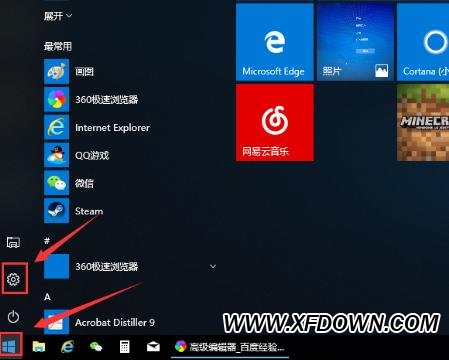
2、在设置选项中,点击系统按钮进入
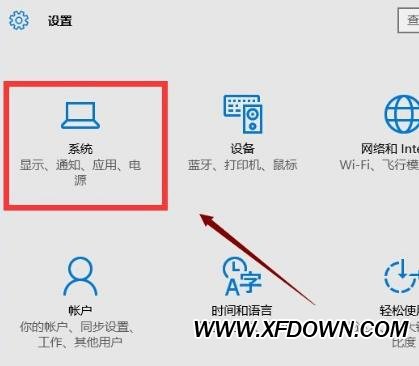
3、然后依次点击显示选项,在右侧的菜单中点击高级显示设置
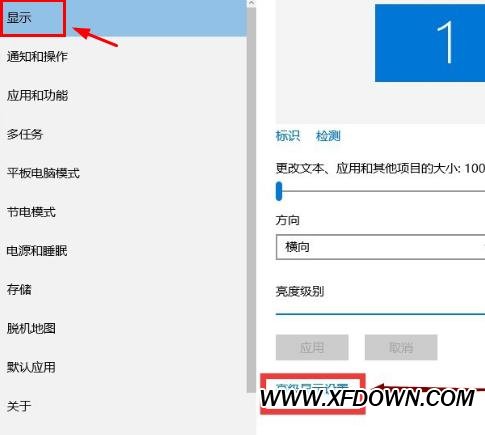
4、在显示属性列表下拉,找到高级显示设置,再点开高级显示选项,选择文本和其它项目调整。
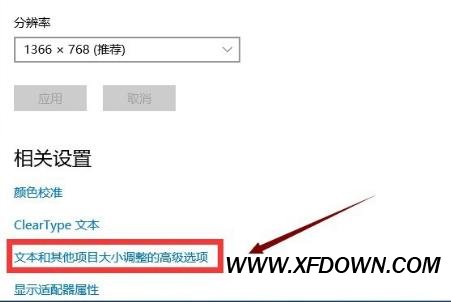
5、进入后您可以通过仅更改文字大小下拉菜单中,选择要更改字体大小的项目,然后输入字体的大小即可。默认为12。数值越大字体越大。设置完成后点击应用即可。
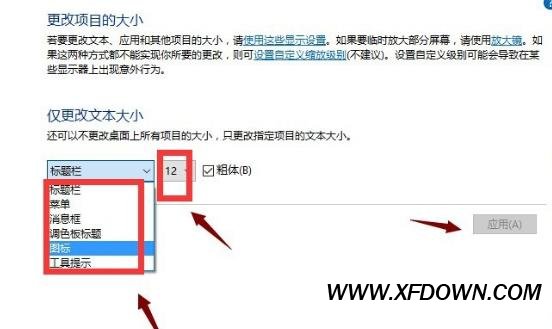

 用手机下载的好看视频保存在哪里了?怎么找
用手机下载的好看视频保存在哪里了?怎么找 怎么注销支付宝账号?注销支付宝账号的方法
怎么注销支付宝账号?注销支付宝账号的方法 微信里怎么查看与好友共同的群?微信查看与
微信里怎么查看与好友共同的群?微信查看与 如果360安全卫士不断提示有高危漏洞怎么办
如果360安全卫士不断提示有高危漏洞怎么办 淘宝删除的订单能恢复吗?淘宝删除的订单能
淘宝删除的订单能恢复吗?淘宝删除的订单能 怎么打开lrc文件?lrc怎么打开?怎么编辑lr
怎么打开lrc文件?lrc怎么打开?怎么编辑lr





